解決win10 edge瀏覽器總是提示“要關(guān)閉所有標(biāo)簽頁嗎”的方法
使用瀏覽器的時(shí)候經(jīng)常會(huì)打開很多個(gè)網(wǎng)頁,在不需要的時(shí)候就會(huì)選擇使用關(guān)閉按鈕將它們?nèi)筷P(guān)閉,最近有用戶在使用win10中的edge瀏覽器時(shí)就遇到了這樣的情況。但是在edge瀏覽器中關(guān)閉的時(shí)候會(huì)默認(rèn)提示:“要關(guān)閉所有標(biāo)簽頁嗎?”只有點(diǎn)擊“全部關(guān)閉”就能夠?qū)⑺械捻撁娑缄P(guān)閉,但是在下一次操作的時(shí)候還是會(huì)再次彈出這個(gè)提示界面!如何才能關(guān)閉提示默認(rèn)為關(guān)閉所有的頁面呢?小編這里有一個(gè)小技巧!
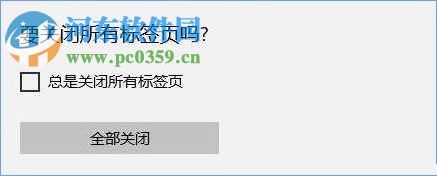 方法步驟:
方法步驟:方法一、
在出現(xiàn)這個(gè)提示的時(shí)候?qū)⑸戏降?ldquo;總是關(guān)閉所有標(biāo)簽頁”一欄勾選上,然后使用全部關(guān)閉按鈕關(guān)閉頁面即可!
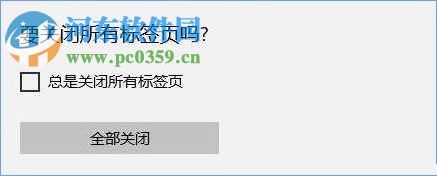
方法二、
1、第一種方法效果很好,而且可以快速的解決這個(gè)問題,不過若是進(jìn)行更新或是重新安裝等操作之后依舊會(huì)出現(xiàn)這樣的提示,想要永久解決這個(gè)問題可以這樣操作:使用win+r打開系統(tǒng)中的運(yùn)行程序!
2、接著在運(yùn)行中輸入“regedit”,這樣點(diǎn)擊確定就可以打開注冊(cè)表界面了!
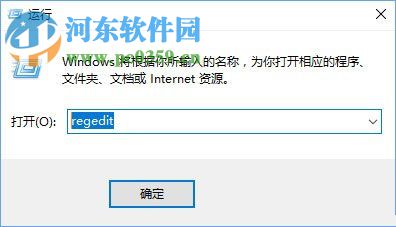
3、進(jìn)入注冊(cè)表編輯窗口之后使用鼠標(biāo)單擊左上角的編輯按鈕,打開查找選項(xiàng)!
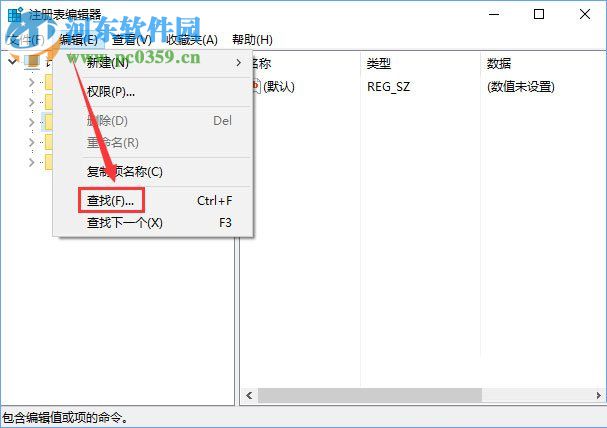
4、可以使用組合鍵:ctrl+f,打開查看界面之后輸入:asktoclosealltab,輸入之后點(diǎn)擊“查找下一個(gè)”按鈕!
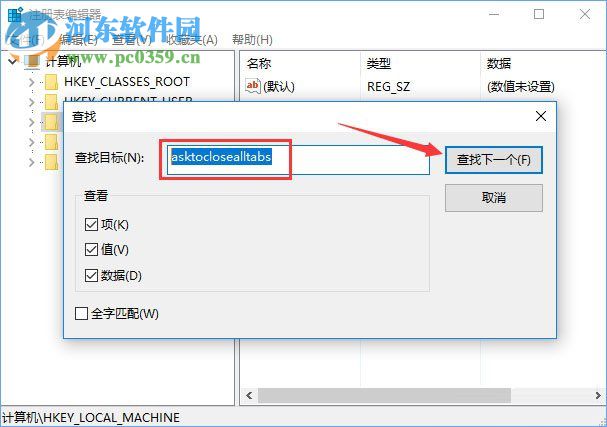
5、等待系統(tǒng)查找即可!
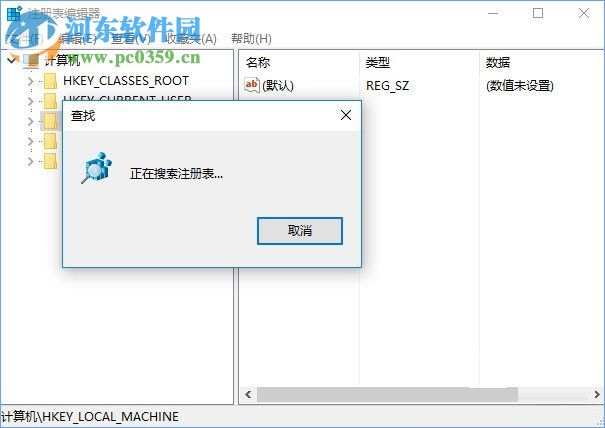
6、找到之后使用鼠標(biāo)雙擊將它打開,然后將數(shù)值數(shù)據(jù)設(shè)置為:0就可以了!
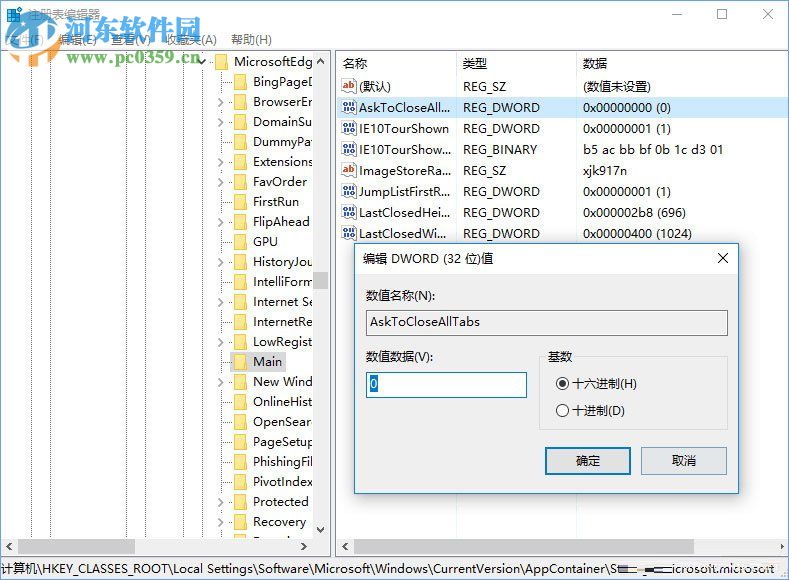
7、想要恢復(fù)提示界面的用戶將它設(shè)置為:1即可!
利用教程中的兩種方法就可以解決在edge瀏覽器中關(guān)閉頁面出現(xiàn)“要關(guān)閉所有標(biāo)簽頁嗎?”提示的問題了,若是擔(dān)心關(guān)閉頁面時(shí)誤關(guān)的用戶可以繼續(xù)使用這個(gè)功能,若是不需要可以跟著教程一起設(shè)置!
相關(guān)文章:
1. Win7重裝系統(tǒng)忘記密碼解鎖Bitlocker加密怎么辦?2. vmware虛擬機(jī)無法ping通主機(jī)的解決方法3. 更新FreeBSD Port Tree的幾種方法小結(jié)4. Windows10電腦虛擬鍵盤太大怎么辦?5. UOS文檔查看器怎么添加書簽? UOS添加書簽的三種方法6. Win7系統(tǒng)下Win10安裝程序無法正常啟動(dòng)怎么辦?7. 怎么在Windows10中為應(yīng)用程序設(shè)置CPU進(jìn)程優(yōu)先級(jí)Windows?8. 華為筆記本如何重裝系統(tǒng)win10?華為筆記本重裝Win10系統(tǒng)步驟教程9. 統(tǒng)信uos怎么顯示隱藏文件? uos文件管理器隱藏文件的顯示方法10. 企業(yè) Win10 設(shè)備出現(xiàn)開始菜單和任務(wù)欄快捷方式消失問題,微軟展開調(diào)查
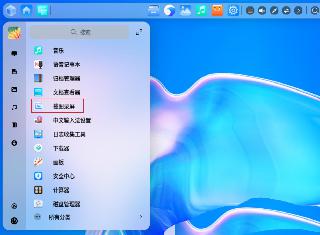
 網(wǎng)公網(wǎng)安備
網(wǎng)公網(wǎng)安備